| Главная » Уроки » Ретуширование и обработка фото |
красивые глаза. Редактируем с помощью маски
|
Хотите научиться делать такие фотографии? Тогда идём на форум, изучаем
очередной урок PhotoShop. Я думаю, что практически все из Вас
задумывались или хотели сделать что-нибудь подобное. На самом то деле -
ничего сложно нет Почему эту? Ну не знаю. Понравилась она мне и все. Она уже была черно-белой, и если у вас цветная, то это исправляется очень легко (Ctrl+Shift+U). Теперь выделяем глаза. Для этого я пользовался быстрой маской (Q). Итак включаем быструю маску и выбираем жесткую кисть по диаметру равную радужной оболоче глаз.(Маленькое отступление: жесткая кисть при рисовании образует ровные грани, а мягкая кисть при рисовании делает нечеткие грани, как аэрозольный болончик с краской). Теперь выделяем двумя щелчками мыши два глаза 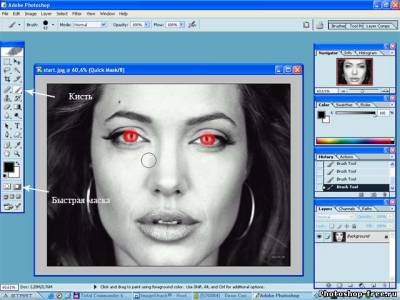 Теперь переключаем цвета (Х) (активным становится белый цвет) и все той же жесткой кистью убираем выделение с ресниц и век 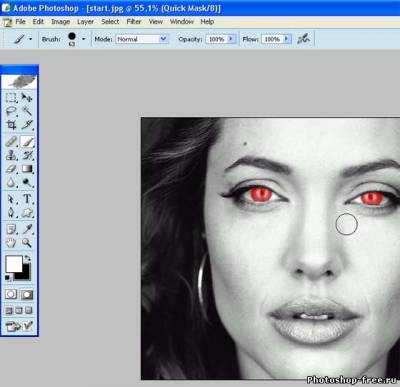 После этого убираме быструю маску (Q) и получаем выделеным все кроме глаз, но нам надо наоборот, поэтому инвертируем выделение (Ctrl+Shift+I). Сразу оговорюсь, это будет очень трудно сделать при некоторых версия ICQ и при включеной русской раскладке, поэтому можно выбрать Select - Inverse. Вот теперь у нас выбраны только глаза, что нам, собственно, и надо. Теперь выбираем баланс цветов (Ctrl+B) 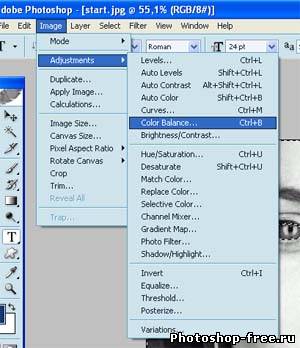 И двигая движки получаем нужный нам цвет. (Тут уже можно поэксперементировать). У меня было вот что 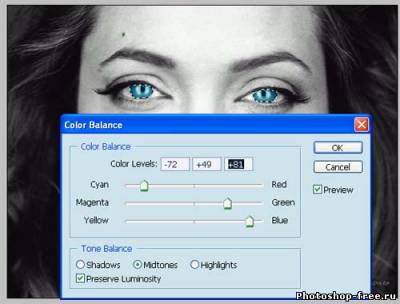 В результате получается просто ч-б фотография с цветными глазами. Продолжим украшательство. (Прошу прощения у тех кто делал и не получалось, но забыл сказать, в этом месте нужно убрать выделение (Ctrl+D))Дублируем фоновый рисунок (Ctrl+J) и к полученому новому слою применяем фильтр Blur - Gaussian Blur с размытием 10 рх 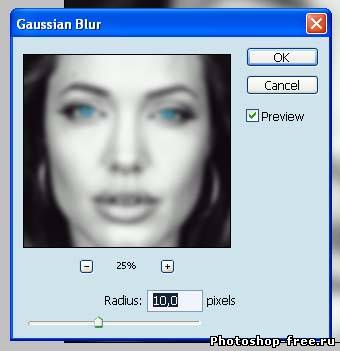 Думаю что сейчас она смотрится не очень красиво, поэтому давайте ее облагородим, для этого включаем маску слоя 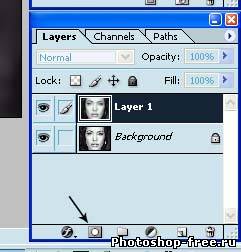 и мягкой кистью размером 35 рх (это у меня, у вас, в зависимости от размера изображения, может быть больше или меньше) с прозрачностью Opacity=50% черным цветом рисуем на тех частях лица, которые нужно видеть, я несколько раз прошелся по глазам, тем самым сделав четкими, один раз прошелся по бровям, опять таки несколько раз по губам, разок по ноздрям и разок по нижним линиям лица и серьгам 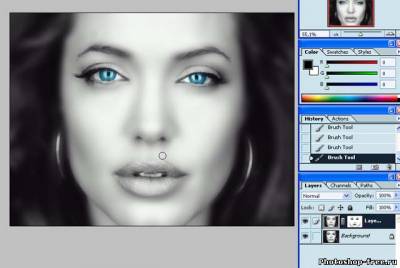 И в конце-концов получаем вот такую миленькую фоточку  Сообщить о проблемном уроке | |
| Просмотров: 45243 | Комментарии: 41 | | |
| Всего комментариев: 41 | 1 2 3 4 » | |||||
| ||||||
| 1-10 11-20 21-30 31-40 | ||||||
